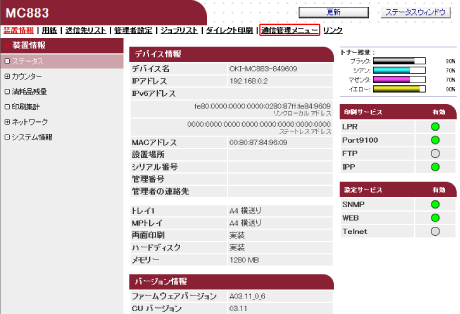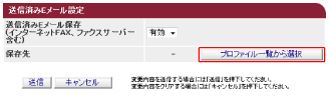送受信した文書データを共有フォルダーに保存する(通信データ保存)
通信データ保存機能と、その設定方法について説明します。
通信データ保存機能は、送信済みEメール(インターネットファクス、ファクスサーバー)、受信済みEメール(インターネットファクス)、送信済みファクス、受信済みファクスを指定のネットワークフォルダーに自動的に保存します。送信済みEメールに関しては、添付ファイルのみ保存されます。1回の設定で指定できるネットワークフォルダーは1件のみですが、送受信したデータの種類ごとに別々の保存先を指定することができます。
元のデータのファイル形式に応じて、データはPDFファイルかTIFFファイルとして保存されます。
注
以下の機能では、通信データ保存は実行されません。
-
リアルタイム送信
-
Fコード掲示板通信を使用したポーリング送信
-
Fコード通信を使用した受信
-
強制メモリー受信で受信したファクス
-
本機のWebページを起動します。
-
本機のIPアドレスについては、「基本的な使い方」の「装置の情報を確認する」を参照してください。
-
-
管理者としてログインします。
-
[通信データ保存]を選択します。
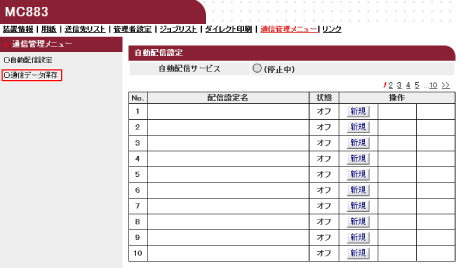
-
保存したいデータの種類を選択し、[設定]をクリックします。

-
[有効]を選択します。
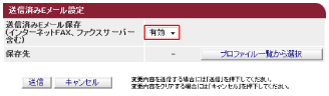
メモ
画面に表示される項目は、選択したデータの種類によって異なります。
-
[プロファイルリスト]からデータの保存先を選択し、[OK]をクリックします。
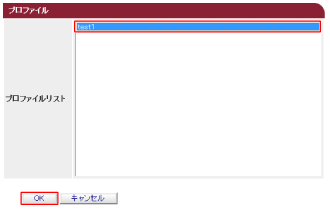
-
[送信]をクリックします。
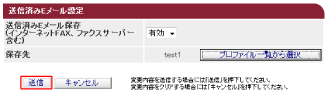
メモ
-
すべての種類のデータの設定が完了するまで、手順5~9を繰り返してください。
-
送受信したファクスはPDFファイルとして保存されます。
-
送受信したEメールの添付ファイルがPDF、JPEG、またはTIFFファイルでない場合、その添付ファイルは保存されません。
-
Eメールの本文は保存できません。
-
この操作で処理できるデータのサイズには制限があります。
-
送受信したファクス、インターネットファクスやEメールの添付ファイルを保存するのにメモリーの容量が不十分な場合、通信データ保存は実行されません。